10 interesujących i przydatnych wskazówek i hacków, których możesz nie znać
Skype Voip Bohater Wskazówki / / March 17, 2020
Ostatnia aktualizacja dnia

Skype istnieje od bardzo dawna, a jego wynalazek zrewolucjonizował telekomunikację. Oto kilka przydatnych wskazówek i trików Skype, których możesz nie znać.
Jestem wielkim zwolennikiem korzystania z zaszyfrowanych programów czatu, takich jak Sygnał, ale nie wszyscy kołyszą czapkę z blaszanej folii tak jak ja. Wiele osób, takich jak twoi rodzice, a może nawet twoi dziadkowie, korzysta Skype. Niektórzy mogą nie przejmować się tym, że NSA słucha ich rozmów na temat wczorajszego amerykańskiego talentu. Jeśli chcesz pozostać w kontakcie, musisz nadal z nimi korzystać ze Skype.
Skype nie jest złą aplikacją, ale na pewno przeszedł pewne zmiany, na lepsze albo gorzej, odkąd Microsoft ją przejął. Mimo to, jeśli chodzi o utrzymywanie ogólnego kontaktu z rodziną, przyjaciółmi i współpracownikami, Skype nadal jest jednym z dobrych.
10 porad i hacków na Skype
Przez wszystkie lata korzystania ze Skype'a (i używałem go od samego początku), oto wskazówki i hacki Skype, które uważam za najbardziej przydatne. Pamiętaj jednak, że niektóre mogą nie działać, jeśli używasz aplikacji Skype z
Uruchom jednocześnie dwie instancje Skype'a (tylko Mac)
Dawno, dawno temu pracowałam w internetowym centrum telefonicznym, które korzystało z numerów Skype. Oznaczało to uruchomienie wielu wystąpień Skype na moim komputerze, aby każdy numer był zawsze dostępny dla kogoś, kto mógłby do mnie zadzwonić. Ale w jaki sposób możesz otworzyć więcej niż jednego Skype'a jednocześnie?
Nie udało mi się znaleźć sposobu na komputery z systemem Windows (jeśli znasz jeden, daj mi znać). Ale na komputerze Mac jest to prosty przypadek otwarcia terminalu i wpisania:
#! / bin / bash. rm ~ / Library / Application \ Support / Skype / Skype.pid. spać 1. otwórz -n "/Applications/Skype.app"
Gdy to zrobisz, otworzy się druga instancja Skype i zostaniesz poproszony o zalogowanie się na drugie konto.
Używaj Skype'a jako ukrytej kamery bezpieczeństwa
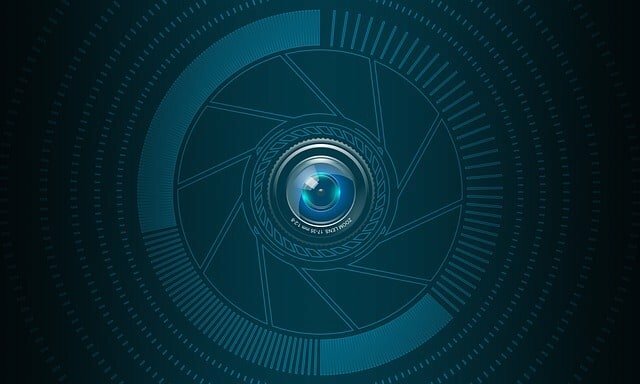
Wymaga to posiadania drugiego konta (co jest dość łatwe do zrobienia), a także posiadania drugiego urządzenia (takiego jak smartfon lub tablet).
Na drugim koncie, które będzie „kontem szpiegowskim”, musisz go automatycznie odbierać wszystkie połączenia przychodzące (aby nie dzwonił i nie ostrzegał nikogo. Poza tym, kto odbierze?). Na urządzeniach z systemem Windows możesz znaleźć ustawienie, przechodząc do Narzędzia–> Opcje–> Połączenia–> Ustawienia połączeń–> Pokaż opcje zaawansowane. Zobaczysz opcję dla Automatyczne odbieranie połączeń przychodzących. Włącz to.
W systemie macOS kliknij awatar w lewym górnym rogu, a następnie w menu, które się pojawi, wybierz Połączenia–> Zaawansowane. Znajdziesz tam opcję. Włącz to.
Teraz upewnij się, że kamera internetowa działa tak samo, jak dźwięk.
Gdy użyjesz pierwszego konta Skype do połączenia z drugim kontem, połączenie zostanie natychmiast odebrane, a kamera internetowa i dźwięk uruchomią się. Następnie możesz go użyć, aby mieć oko na swoje zwierzaki, dzieci lub opiekunkę podczas nieobecności.
Przesyłaj pliki bez żadnych ograniczeń rozmiaru

Skype umożliwia wysyłanie plików do kontaktów czatu, ale odróżnia je to od wysyłania plików pocztą e-mail, ponieważ nie ma limitu rozmiaru plików w Skype. Poczta e-mail zazwyczaj ma limit rozmiaru pliku 25 MB, a wiele innych usług przesyłania plików, takich jak WeTransfer, również nakłada ścisłe ograniczenia. Ale Skype nie, a kolejną zaletą jest to, że przesyłanie plików jest dość bezpieczne.
Jeśli utworzysz drugie konto Skype należące do siebie, możesz technicznie przenieść pliki do siebie, przekazując je z jednego konta na drugie.
Wyłącz transfer plików (tylko Windows)
Jeśli masz firmę i używasz Skype jako linii telefonicznej, możesz chcieć wyłączyć przesyłanie plików, aby uniemożliwić klientom przekazywanie zainfekowanych plików. Lub powstrzymać pracowników przed celowym lub przypadkowym przekazywaniem zainfekowanych plików.
Znalazłem tylko metodę Windows (jeśli znasz metodę MacOS, daj mi znać).
- Najpierw otwórz Edytor rejestru, przechodząc do menu Start i wpisując „Biegać”(Bez znaków mowy). Gdy pojawi się pole Uruchom, wpisz RegEdit. Zostaniesz zapytany, czy chcesz otworzyć Edytor rejestru. Kliknij "tak“.
- Gdy Edytor rejestru jest otwarty, dodaj ten nowy klucz - HKEY_LOCAL_MACHINE \ Software \ Policies \ Skype \ Phone.
- Po utworzeniu klucza dodaj nową wartość DWORD o nazwie DisableFileTransfer.
- Oprawa DisableFileTransfer do 1 wyłączy transfer plików Skype. Usunięcie klucza spowoduje ponowne włączenie przesyłania plików.
Zastąp swój telefon stacjonarny numerem Skype i pocztą głosową

Jakość połączeń osiągnęła poziom, w którym możesz pozbyć się telefonu stacjonarnego i zastąpić go Skype. Jedynym minusem jest to, że Skype nadal nie obsługuje dzwonienia do służb ratunkowych. W tym celu musisz użyć telefonu komórkowego.
Możesz kupić numer Skype który jest zwykłym numerem telefonu, pod który każdy może zadzwonić, i zadzwoni do Twojej aplikacji Skype. Numer ten może pochodzić z dowolnej części kraju w dowolnym kraju obsługiwanym przez Skype, a jeśli dana osoba mieszka w tym kraju / obszarze, wówczas płaci jedynie lokalne stawki. Kilka lat temu miałem dla klienta numer nowojorski, a oni płacili tylko lokalne stawki za telefon do mnie tutaj w Niemczech.
Niektóre kraje zezwalają jednak na posiadanie numeru Skype w tym kraju tylko wtedy, gdy jesteś tam rezydentem. Niemcy są tego najlepszym przykładem, a ostatnio sprawdziłem także Holandia. W takich przypadkach należy przedstawić dowód pobytu, który zostanie sprawdzony.
Noś Skype na pamięci USB (tylko Windows)
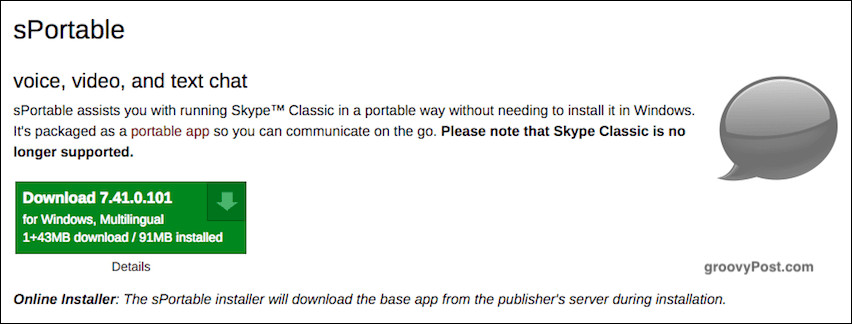
Jeśli chcesz zabrać Skype ze sobą, wybierz wersja przenośna to najlepszy wybór. Dotyczy tylko systemu Windows i nie jest oficjalny w tym sensie, że jest oferowany przez Skype. Ale nadal jest to wersja wysokiej jakości, której możesz zaufać.
Wykonane przez stronę aplikacji przenośnych Johna Hallera, możesz umieścić ją na pamięci USB i uruchomić na swoim laptopie z systemem Windows.
Utwórz kopię zapasową historii Skype'a (tylko Windows)
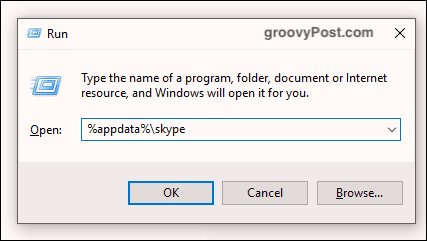
Ten nie działa z aplikacją Windows 10 Store. Ale jeśli masz wersję do zainstalowania ze strony internetowej Skype, otwórz pole Uruchom i wpisz następujące polecenie:
% appdata% \ skype
Następnie otwiera folder zawierający bazę danych („main.db”). Skopiuj plik main.db do bezpiecznej lokalizacji kopii zapasowej, ponieważ zawiera on wszystkie Twoje rozmowy, kontakty i inne.
Przenosić kontakty Skype z jednego konta na drugie (tylko Windows?)
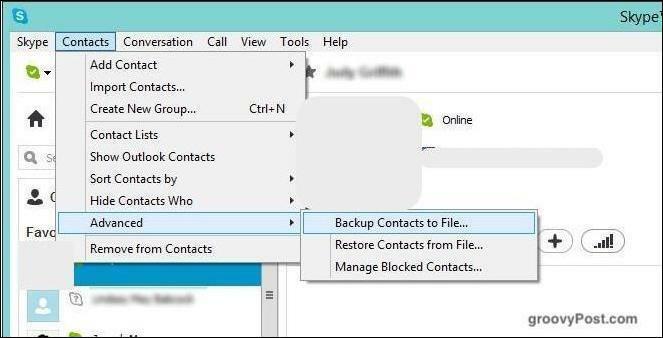
Jeśli konfigurujesz inne konto Skype, możesz przenieść wszystkie swoje kontakty w masie. Oszczędza to czas i kłopot z indywidualnym wprowadzaniem każdego z nich. Każdy kontakt będzie jednak musiał zatwierdzić Cię na nowym koncie. Ale jeśli masz setki kontaktów, możliwość przeniesienia ich na nowe konto za jednym razem to świetny hack.
Wydaje się jednak, że jest to tylko funkcja systemu Windows. Nie mogłem znaleźć tej funkcji w systemie macOS. W systemie Windows przejdź do Kontakty–> Zaawansowane–> Utwórz kopię zapasową kontaktów do pliku. Otrzymasz plik VCF z kontaktami w środku. Aby zaimportować kontakty na inne konto, przejdź do tego samego menu i wybierz Przywróć kontakty z pliku.
Zmień nazwę swoich kontaktów
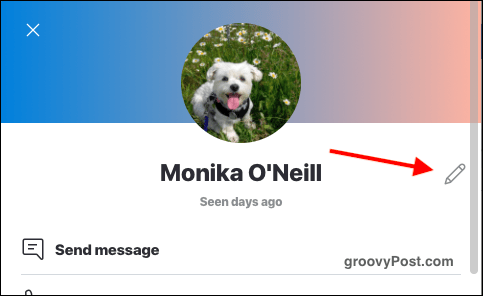
Nie ma (jak dotąd) możliwości przesłania własnych zdjęć awatara kontaktów, ale jeśli nie podoba ci się to, jak kontakt nazywa się na Skype, możesz zmienić ich nazwę na swojej liście.
W systemie Windows kliknij prawym przyciskiem myszy nazwę i wybierz Przemianować. W systemie macOS kliknij kontakt, a następnie jego nazwę w górnej części okna konwersacji. To otwiera okno ich profilu z małą ikoną ołówka po prawej stronie. Kliknięcie ikony ołówka umożliwi zmianę nazwy kontaktu.
Uzyskaj dostęp do „ukrytych” emotikonów
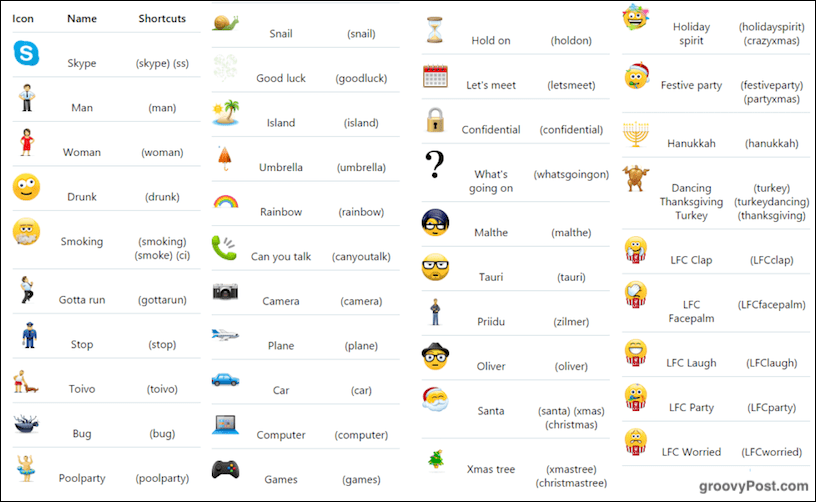
Skype zapewnia mnóstwo emotikony aby uwzględnić każdą możliwą rozmowę, ale nie wszystkie z nich są szeroko rozpowszechnione. Powyżej są niektóre z tych, o których możesz nie wiedzieć. Po prostu wpisz kod i naciśnij klawisz Enter, aby kod został przekonwertowany na emotikon.
Wniosek
To oczywiście nie jest blisko wszystkiego, co możesz zrobić ze Skype, ale są to te, które moim zdaniem są najbardziej przydatne. Jakie porady na temat Skype wiesz, że powinniśmy również wiedzieć? Opowiedz nam o nich w komentarzach poniżej.

